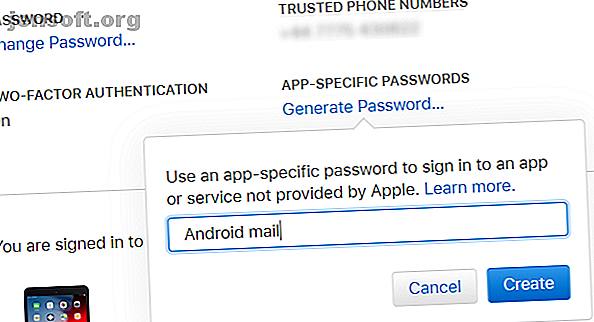
5 sätt att komma åt iCloud på din Android
Annons
iCloud är ett utmärkt sätt att hålla dina e-postmeddelanden, kontakter, kalender, uppgifter och foton synkroniserade över dina Apple-enheter Hur du återställer raderade bilder från din iPhone och mer Hur du återställer raderade bilder från din iPhone och mer iPhone (om du felaktigt har raderat dem) och återställ andra data också. Läs mer . Men vad händer om du väljer att byta från en iPhone till en Android-telefon?
Apple spelar inte alltid trevligt med andra ekosystem, men du kan komma åt iCloud från din Android med rätt appar.
1. Åtkomst till iCloud Mail på Android
Varje Android-enhet kommer med Gmail-appen, och du kan konfigurera den för att få åtkomst till ditt iCloud-e-postkonto.
Så här skapar du ett applösenord för din iCloud-e-post:
- Gå till Apple ID-sidan och logga in.
- På sidan Hantera letar du efter säkerhet . Klicka på Generera lösenord under appspecifika lösenord .
- Du blir ombedd att ange en beskrivning för lösenordet och klicka sedan på Skapa .
- Skriv ett lösenord som du behöver det på ett ögonblick.

Nästa på din Android-telefon:
- Öppna Gmail och välj menyknappen längst upp till vänster.
- Tryck på kontovalspilen och välj Lägg till konto .
- Ange din iCloud-e-postadress och lösenordet du just skapade och sedan Nästa .


Gmail gör resten. Ögonblick senare ser du ditt iCloud-e-postkonto i Gmail-appen.
2. Synkronisera iCloud-kontakter till Android
Synkronisera dina kontakter mellan iCloud och Android är relativt enkelt. Det är bara lite mer hinder än att synkronisera dina iPhone- och Mac-kontakter Hur du synkroniserar dina kontakter från iPhone till Mac Hur du synkroniserar dina kontakter från iPhone till Mac Behöver du synkronisera dina iPhone-kontakter till din Mac? Detta gör att du kan hålla dem säkerhetskopierade och tillgängliga på alla enheter. Läs mer .
Öppna iCloud.com i din dators webbläsare och logga in. Öppna Kontakter och välj de kontakter du vill exportera. Klicka sedan på växelikonen, välj Exportera vCard och spara VCF-filen på din dator.
Därefter överför du dessa data till din Android-telefon De snabbaste filöverföringsmetoderna mellan datorer och mobila enheter De snabbaste filöverföringsmetoderna mellan datorer och mobila enheter PC-till-mobil-filöverföringar är enkla att göra. Den här artikeln omfattar fem snabba överföringsmetoder mellan datorer och mobila enheter. Läs mer, antingen via USB eller med molnlagring. På Android, öppna Kontakter, tryck på Menyn och gå till Inställningar> Importera . Här bläddrar du efter VCF-filen och importerar kontakterna.
Observera att du också kan importera den här VCF-filen till Google-kontakter i din stationära webbläsare.
Synkronisera kontakter med den här metoden är det mest pålitliga alternativet. Men flera utvecklare har skapat appar för att synkronisera iCloud-kontakter med Android. Om du föredrar att automatisera kontaktsynkronisering kan du prova en av dessa appar. Observera bara att de inte har sett uppdateringar på ett tag.
Nedladdning : SmoothSync för Cloud-kontakter ($ 4) | CardDAV-Sync (gratis)
3. Visa iCloud-kalender på Android
CalDAV Sync, från samma utvecklare som SmoothSync för Cloud-kontakter, är en app som låter dig synkronisera alla CalDAV- eller Webcal-kalendrar till din Android-enhet.
Även om det inte är gratis, är det väl värt prislappen om du vill synkronisera iCloud och Android.
För att använda det:
- Börja med att öppna icloud.com och logga in.
- Klicka på Kalender och välj sedan kalendern som du vill synkronisera från vänster-menyn.
- Markera rutan som är märkt Public Calendar och klicka sedan på E-postlänk när WebCal URL visas.
- Skicka URL till en e-postadress som du kan komma åt från din Android-enhet.
- På Android installerar du CalDAV Sync-appen.
- Samla e-postmeddelandet på din Android-enhet och kopiera kalenderns URL.
- Öppna CalDAV Sync och välj Lägg till konto> WebCal .
- Klistra in webbadressen, klicka på Nästa och justera inställningarna efter behov. Klicka på Klar när du är klar.

Din iCloud-kalender visas nu i telefonens kalenderapp!
Nedladdning : CalDAV-Sync ($ 3)
4. Visa Apple Notes på Android
Synkronisera dina anteckningar från Apples mycket användbara Notes-app 10 Dolda Apple Notes-funktioner som du borde veta om 10 dolda Apple Notes-funktioner som du borde veta om Tror du att du vet Apple Notes? Dessa trick hjälper dig att ladda dina anteckningar med anteckningar på din iPhone, iPad eller Mac. Läs mer till din Android-enhet är enkel, men den har vissa begränsningar.
Om du vill synkronisera dina anteckningar öppnar du Systeminställningar på din Mac och klickar på internetkonton . Välj Google-kontot som är kopplat till din Android-enhet.
Här ser du flera objekt som du kan synkronisera med din telefon. Genom att välja Notes skickas allt du lägger till i Notes-appen till din telefon. Det dyker upp i din Gmail-app, under en ny etikett som heter Notes .


Detta har en nackdel: när du synkroniserar dina anteckningar med din telefon kommer de inte att synkronisera med iCloud. I Apple Desktop-appen på skrivbordet ser du att du har anteckningar under Google-rubriken och anteckningar under iCloud-rubriken - de skjuts inte till båda.
Detta är irriterande, men om du har vissa anteckningar om att du bara behöver din telefon kan du skjuta dem dit. De andra kan säkerhetskopiera till iCloud.
Den huvudsakliga begränsningen för denna metod är att du inte kan redigera dina anteckningar från din telefon. Naturligtvis kan du alltid växla till Evernote eller Google Keep Google Keep mot Evernote: Vilken anmärkning att hålla appen är bäst för dig? Google Keep vs. Evernote: Vilken app för att hålla anteckningar är bäst för dig? Förvirrad mellan Google Keep och Evernote? Vi jämförde de två för att hjälpa dig att avgöra vilken som är bäst för dig. Läs mer och ha dina anteckningar tillgängliga var du än är, på vilken enhet som helst, för att läsa och redigera.
5. Synkronisera Apple-påminnelser på Android
Använd Apples påminnelser-app för att hålla reda på dina uppgifter? Om du använder CalDAV-Sync eller SmoothSync kan du enkelt synkronisera dem till din Android-telefon genom att ladda ner OpenTasks från samma utvecklare.
Eftersom CalDAV ger stöd för uppgiftssynk, öppnar OpenTasks helt enkelt piggybacks på CalDAV-anslutningen som skapats av den andra appen för att få dina påminnelser. OpenTasks är dock väldigt enkelt. Det ger inte mycket extra funktionalitet, vilket ger den en liknande känsla som påminnelser-appen på din Mac, iPad eller iPhone.
Om du inte planerar att använda CalDAV-Sync eller SmoothSync är du tyvärr lycklig. En app som en gång erbjöd detta är inte längre tillgänglig. Vi rekommenderar att du byter till en annan att göra-app som synkroniseras över alla plattformar.
Ladda ner: OpenTasks (gratis)
Att ansluta till Apple iCloud på Android är enkelt
Det kan ta lite tid att konfigurera iCloud och din Android-enhet. Men det är väl värt ansträngningen om du har e-post, kontakter, kalendrar och annan information som du vill synkronisera mellan dina olika enheter.
Dessa är inte dina enda alternativ för åtkomst till iCloud på enheter som inte är Apple. Vi har visat hur du arbetar i iCloud Drive på vilken plattform som helst. Hur du får åtkomst till och hanterar iCloud Drive-filer från alla enheter Hur du får åtkomst till och hanterar iCloud Drive-filer från alla enheter iCloud Drive är ett praktiskt verktyg, men att komma åt dina filer kan vara lite förvirrande eftersom Apples molnlagringsupplevelse verkligen skiljer sig beroende på din plattform eller enhet. Läs mer .
Bildkredit: GaudiLab / Depositphotos
Utforska mer om: Apple Mail, Apple Notes, Kalender, Kontakthantering, iCloud, Wireless Sync.

